เล่นพ็อดคาสท์บน Apple Watch
คุณสามารถใช้แอปพ็อดคาสท์เพื่อเล่นเนื้อหาจาก Apple Podcasts ได้ คุณสามารถเล่นตอนที่จัดเก็บภายใน Apple Watch หรือสตรีมตอนจาก iPhone ของคุณได้ ฟังผ่าน iPhone, หูฟังหรือลำโพงบลูทูธที่จับคู่ของคุณ หรือลำโพง Apple Watch บนรุ่นที่รองรับ
เล่นพ็อดคาสท์ที่จัดเก็บใน Apple Watch
Siri: คุณสามารถใช้ Siri เพื่อเล่นพ็อดคาสท์ได้ ตัวอย่างเช่น ลองถาม Siri ว่า “เปิดพ็อดคาสท์ The Rest is History ตอนล่าสุด” ให้ดูที่บอก Siri ให้เล่นเสียง
หรือไม่ใช้ Siri:
ไปที่แอปพ็อดคาสท์
 บน Apple Watch ของคุณ
บน Apple Watch ของคุณปฏิบัติตามวิธีใดๆ ต่อไปนี้
หมุน Digital Crown เพื่อเลื่อนดูหน้าแรก จากนั้นแตะพ็อดคาสท์หรือหมวดหมู่
จากหน้าแรก ให้แตะ
 แตะ คลัง แล้วแตะ ดาวน์โหลดแล้ว จากนั้นแตะพ็อดคาสท์ที่จะเล่น
แตะ คลัง แล้วแตะ ดาวน์โหลดแล้ว จากนั้นแตะพ็อดคาสท์ที่จะเล่น
สตรีมพ็อดคาสท์ไปยัง Apple Watch ของคุณ
ถ้า Apple Watch ของคุณอยู่ใกล้กับ iPhone ของคุณหรือเชื่อมต่ออยู่กับเครือข่าย Wi-Fi (หรือเครือข่ายเซลลูลาร์ สำหรับ Apple Watch รุ่นที่มีเซลลูลาร์) คุณจะสามารถสตรีมพ็อดคาสท์ไปยัง Apple Watch ของคุณได้
ไปที่แอปพ็อดคาสท์
 บน Apple Watch ของคุณ
บน Apple Watch ของคุณปฏิบัติตามวิธีใดวิธีหนึ่งต่อไปนี้:
สตรีมพ็อดคาสท์ที่แนะนำ: บนหน้าแรก ให้เลื่อนลง แตะหมวดหมู่ เช่น ค้นพบเพิ่มเติม จากนั้นแตะตอน
สตรีมจากคลังพ็อดคาสท์ของคุณ: จากหน้าแรก ให้แตะ
 แตะ คลัง แล้วแตะรายการ แตะ
แตะ คลัง แล้วแตะรายการ แตะ  เพื่อเล่นตอนล่าสุด หรือเลื่อนลง จากนั้นแตะตอนที่เก่ากว่า
เพื่อเล่นตอนล่าสุด หรือเลื่อนลง จากนั้นแตะตอนที่เก่ากว่าค้นหาพ็อดคาสท์เพื่อสตรีม: จากหน้าแรก ให้แตะ
 แตะ ค้นหา แล้วป้อนชื่อพ็อดคาสท์ แตะ ค้นหา แตะผลการค้นหา จากนั้นแตะตอน
แตะ ค้นหา แล้วป้อนชื่อพ็อดคาสท์ แตะ ค้นหา แตะผลการค้นหา จากนั้นแตะตอน
ทำเครื่องหมายตอนเป็นเล่นแล้วหรือยังไม่ได้เล่น
ไปที่แอปพ็อดคาสท์
 บน Apple Watch ของคุณ
บน Apple Watch ของคุณนำทางไปยังรายการของตอน (จากหน้าแรก ให้แตะ
 แล้วแตะ คลัง จากนั้นแตะ ตอนล่าสุด)
แล้วแตะ คลัง จากนั้นแตะ ตอนล่าสุด)ปัดไปทางซ้ายบนตอน แล้วแตะ
 จากนั้นแตะ ทำเครื่องหมายว่าเล่นแล้ว หรือ ทำเครื่องหมายว่ายังไม่ได้เล่น
จากนั้นแตะ ทำเครื่องหมายว่าเล่นแล้ว หรือ ทำเครื่องหมายว่ายังไม่ได้เล่น
ควบคุมการเล่น
ไปที่แอปพ็อดคาสท์
 บน Apple Watch ของคุณ
บน Apple Watch ของคุณขณะที่กำลังเล่นพ็อดคาสท์ ให้หมุน Digital Crown เพื่อปรับระดับเสียง
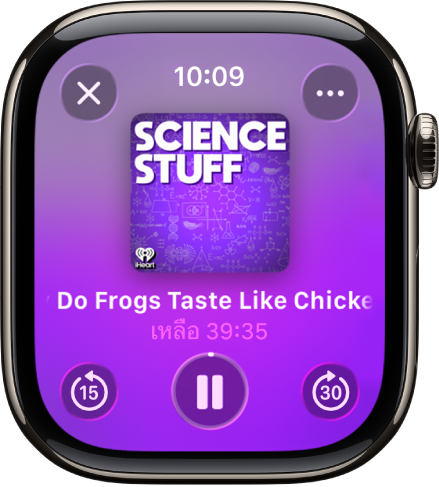
ใช้ตัวควบคุมใดๆ ต่อไปนี้:
เล่น: แตะ

หยุดพัก: แตะ

ข้ามไปข้างหน้าหรือข้างหลัง 15 วินาที: แตะ
 หรือ
หรือ 
ปรับความเร็วการเล่น: แตะ
 จากนั้นแตะ
จากนั้นแตะ  เพื่อลดความเร็วหรือ
เพื่อลดความเร็วหรือ  เพื่อเร่งความเร็ว
เพื่อเร่งความเร็วเปลี่ยนสัญญาณเสียงออก: แตะ
 แล้วแตะ AirPlay จากนั้นเลือกอุปกรณ์ คุณสามารถเลือก iPhone, AirPods, หูฟังหรือลำโพงบลูทูธที่จับคู่ หรือลำโพง Apple Watch (รุ่นที่รองรับ) ของคุณได้ ให้ดูที่เลือกปลายทางเสียง
แล้วแตะ AirPlay จากนั้นเลือกอุปกรณ์ คุณสามารถเลือก iPhone, AirPods, หูฟังหรือลำโพงบลูทูธที่จับคู่ หรือลำโพง Apple Watch (รุ่นที่รองรับ) ของคุณได้ ให้ดูที่เลือกปลายทางเสียง
ในการซ่อนตัวควบคุม ให้กด Digital Crown
เปลี่ยนการตั้งค่าพ็อดคาสท์
คุณสามารถเปลี่ยนจำนวนการตั้งค่าพ็อดคาสท์ได้โดยตรงบน Apple Watch ของคุณ
ไปที่แอปการตั้งค่า
 บน Apple Watch ของคุณ
บน Apple Watch ของคุณแตะ พ็อดคาสท์ ที่คุณสามารถปรับการตั้งค่าเหล่านี้ได้:
รายการถัดไป: เลือกจำนวนตอนที่ดาวน์โหลดไปยัง Apple Watch ของคุณจากรายการถัดไปเมื่อเชื่อมข้อมูลกับ Apple Watch ของคุณ
บันทึกไว้: เลือกจำนวนตอนที่ยังไม่ได้ดาวน์โหลดจากบันทึกไว้เมื่อเชื่อมข้อมูลกับ Apple Watch ของคุณ
ดาวน์โหลดผ่านเซลลูลาร์: บน Apple Watch ที่มีบริการเซลลูลาร์ คุณสามารถเลือกอนุญาตให้ดาวน์โหลดบนเครือข่ายเซลลูลาร์ได้
การเล่นต่อเนื่อง: เปิดใช้เพื่อเล่นตอนอื่นต่อหลังจากที่ตอนปัจจุบันสิ้นสุดลง
ปุ่มข้าม: เลือกช่วงเวลาที่ใช้เมื่อแต่ปุ่มข้ามไปข้างหน้าหรือปุ่มข้ามไปข้างหลัง
ตัวควบคุมภายนอก: แตะ ถัดไป/ก่อนหน้า หรือ ข้ามไปข้างหน้า/ข้างหลัง เพื่อเลือกการทำงานของตัวควบคุมหูฟัง
รีเซ็ตข้อมูลจำเพาะ: รีเซ็ตข้อมูลจำเพาะที่ใช้รายงานสถิติการใช้งานแอปที่รวบรวมไปที่ Apple